waarschuwing
- als u er niet op vertrouwt dat deze stappen veilig zijn of dat ze niet werken, maak dan een back-up van uw computer/laptop zodat u het indien nodig kunt herstellen.
Stap 1 Update alle Windows-software
alles moet up-to-date zijn in Windows 7, dus update alle software die het nodig heeft.
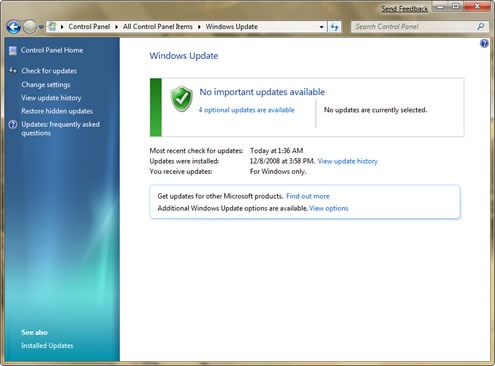
Stap 2 Kies een snellere webbrowser
Internet Explorer is meestal niet zo snel, maar u kunt een andere browser kiezen uit de onderstaande lijst, in volgorde van de beste tot de minst.
- Google Chrome
- Internet Explorer 9
- Opera-webbrowser
- Mozilla Firefox
- Apple Safari
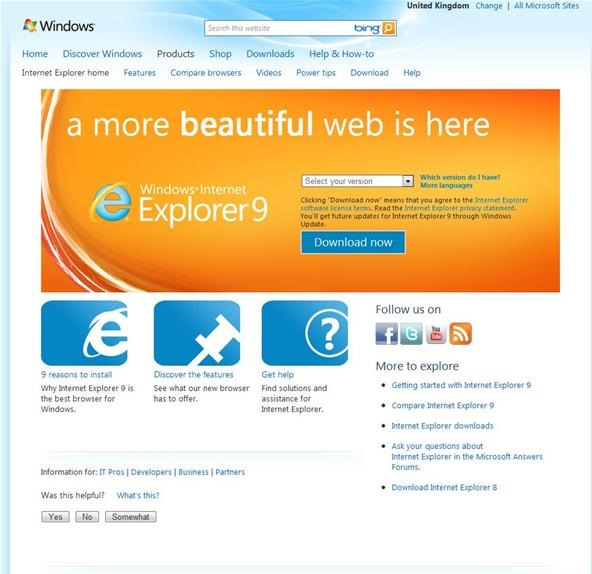
als het vasthouden met Internet Explorer, zorg ervoor dat u alles hebt bijgewerkt en dat u de nieuwste versie—IE9.
Stap 3 Gebruik een CMD Prompt Internet speed trick
Als u klaar bent met de bovenstaande 2 stappen, ga dan naar Command (CMD) Prompt in Windows en voer deze code in:
regsvr32 actxprxy.dll
het zal DllRegisterServer in actxprxy zeggen.dll geslaagd.
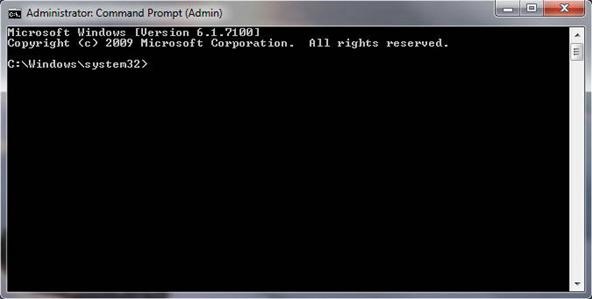
Stap 4 Gebruik een andere cmd Prompt Truc
op de opdrachtregel, gebruik het volgende in deze volgorde:
netsh int TCP show global
netsh int TCP set global chimney=enabled
netsh int TCP set global autotuninglevel=normal
netsch int TCP set global congestionprovider=ctcp
Stap 5 De Opties van Internet Explorer 9 wijzigen
Open Internet Explorer 9 en ga naar Internet Options en ga onder het tabblad Algemeen naar browsegeschiedenis, klik op Instellingen en controleer of tijdelijke internetbestanden op 250 staan . Zo niet, verander het dan.
Stap 6 haal namebench
Ga naar de namebench-website en kies het besturingssysteem dat u hebt geïnstalleerd, download en installeer het.
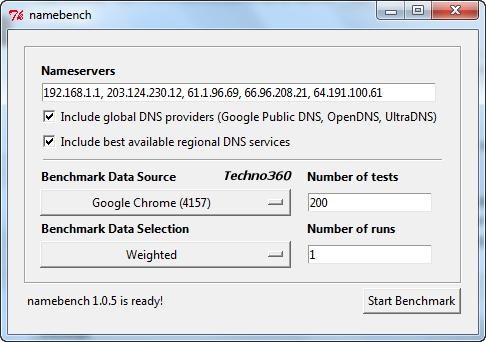
kies de browser die u het vaakst gebruikt en voer het uit. Als u klaar bent, krijgt u een DNS-serveradres (bijvoorbeeld 208.67.222.222 en 208.67.220.220). Dit is de Open DNS, die vrij snel is, maar hangt af van waar je woont-je zou een sneller DNS-serveradres kunnen hebben.
om het toe te voegen, gaat u naar Network and Sharing Center. Ga naar verbindingen en klik op uw verbinding. Klik vervolgens op Eigenschappen en in Internet Protocol versie 4 op Eigenschappen en typ onder DNS-Server de jouwe in.
Bedankt voor het lezen en als er problemen zijn, neem dan contact op.